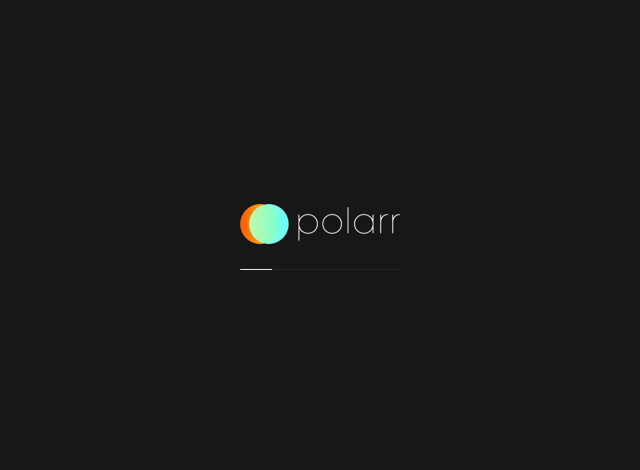
潑辣修圖(Polarr)是一款中國大陸團隊開發的相片編輯工具,透過網頁介面就有專業照片編輯功能,無須下載龐大或功能複雜的軟體,其實類似選擇不少,例如前段時間介紹過台灣開發者設計的 Piconion 能在瀏覽器內快速編輯圖片,此外,潑辣熊也提供各式平台解決方案,包括 Windows、Mac 以及針對行動裝置 iOS、Android 推出的應用程式,讓我們以任何裝置都能輕鬆對圖片進行細節調整。
我想在這篇文章介紹一下「潑辣修圖」網頁修圖功能,也就是潑辣修圖網頁版,支援各種瀏覽器,使用前不用另外註冊、下載或登入帳號,打開網頁就能立即編修圖片,亦可從其他第三方雲端服務導入相片,例如 Dropbox、Google Drive、Flickr、Facebook 等等。
比較特別的是「潑辣修圖」網頁修圖工具除了讓使用者自己動手做,也在一開始提供逐步教學應用。假如你從未使用過,從教學中可學習到編輯相片的方法(同時也會教你怎麼把一張相片變得更吸睛)。若你不想要那麼麻煩,「潑辣修圖」也有快速套用濾鏡特效的功能,只要點選就能快速讓相片呈現多種不同風格。
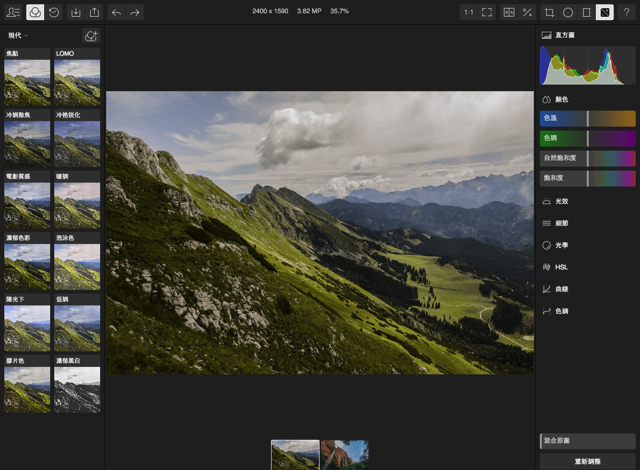
我不是專業攝影或相片編輯工作者,對於相關軟體操作也僅止於一些參數上的調整,這些在「潑辣修圖」網頁版也都能夠辦到!包括在細節調校,或者色彩修改,其實網頁版就提供大部分我們常用到的功能。
假如你不打算付費購買影像編輯軟體,只是想要處理相片中不那麼完美的部分,或者進行簡單的濾鏡套用、裁切等等,「潑辣修圖」網頁版已經能滿足這類需求。當然把它加入書籤(或者安裝 Chrome 擴充功能)都是不錯的方法,可讓你隨時從瀏覽器來開啟相片編輯工具,快速對手邊相片進行簡單的編輯工作。
網站名稱:潑辣修圖
網站鏈結:https://www.polaxiong.com/ (網頁版)
使用教學
STEP 1
開啟「潑辣修圖」網站後,從右上角選單可以找到「潑辣修圖」各種版本支援,接下來我要介紹的是「網頁修圖」功能,點選後再按下開始使用,就能在瀏覽器內開啟這個強大的相片編輯工具(免安裝或下載任何軟體)。
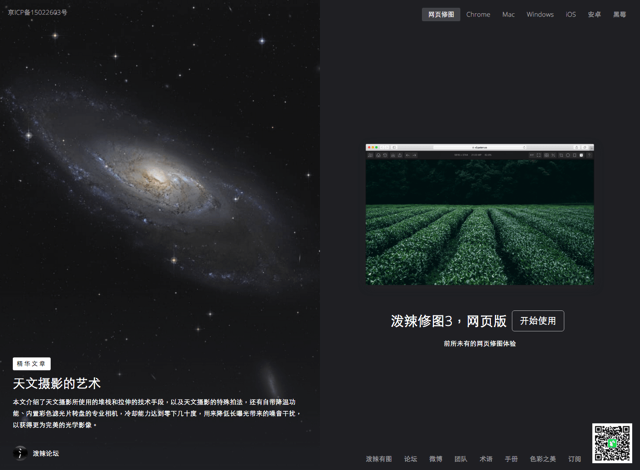
STEP 2
第一次使用時,潑辣修圖會跳出簡單的操作指引,告訴你一些常用功能的位置以及它們可以做到那些事情,例如大家最喜歡的濾鏡特效,快速為相片套入不同的色彩風格。
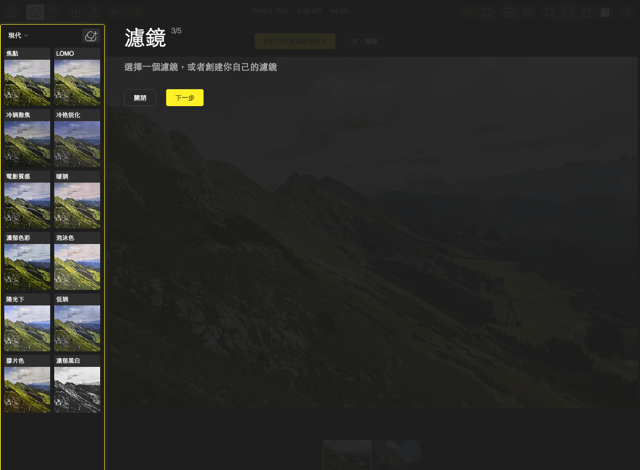
在潑辣修圖右側工具列,主要提供一些參數上的調整,對於要微調照片來說非常好用,可調整的項目包括顏色、光線、陰影、色調、細節、暗角、噪點或是色彩曲線等等,當調整後會立即套用到相片上,從中間可以即時獲取修改後的效果)。
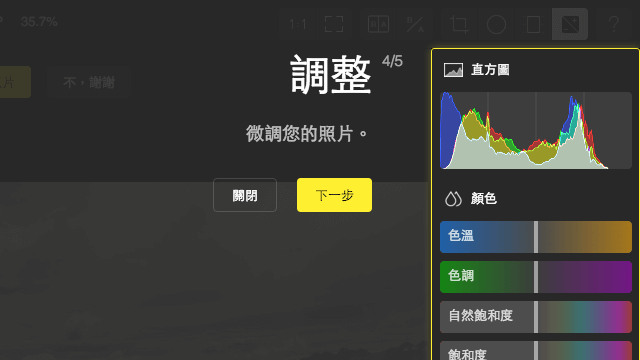
STEP 3
我實際匯入一張相片,開始使用「潑辣修圖」網頁修圖工具來調整照片,只是簡單的調整濾鏡,就已經能發現照片各種不同的感覺和效果,非常神奇!或許不是每一種濾鏡都適合我的相片,但因為可以即時預覽,也能快速切換成不同效果。
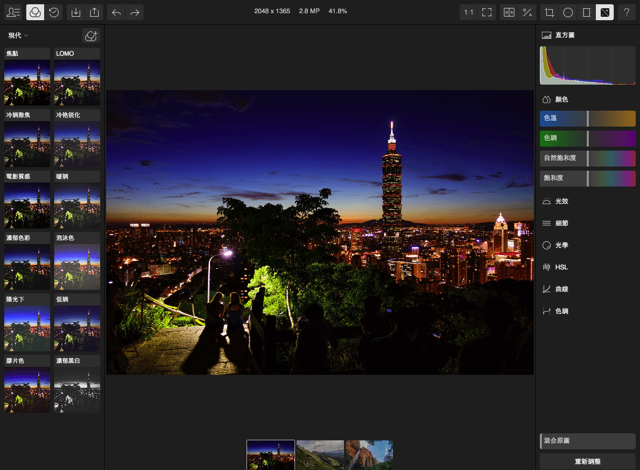
接著使用右側的參數調整工具,微調光線和陰影部分的顯示方式。
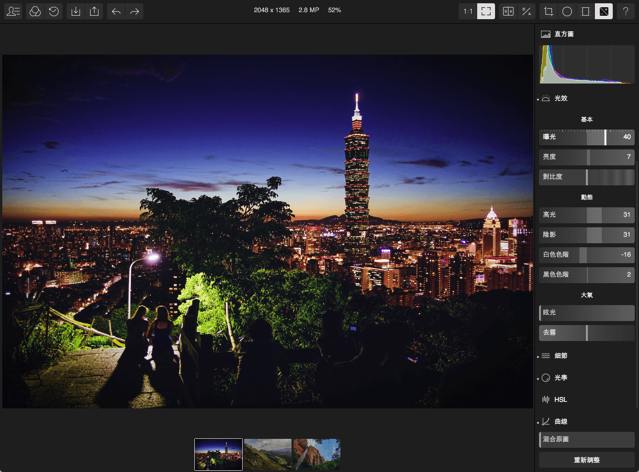
潑辣修圖右上角有一個「查看修改前後」功能,我覺得非常好用!能將你的原始圖片和經過修改後的圖片並列在一起,方便使用者比對修改前後有何差異。
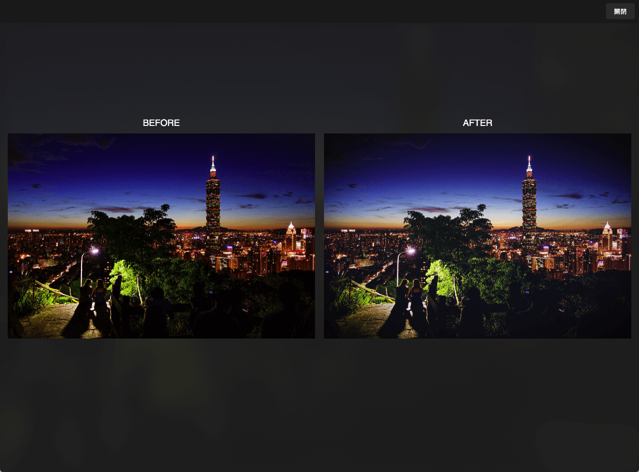
STEP 4
如果要對相片進行裁切,潑辣修圖內建裁切工具也非常好用,許多不同比例的大小可快速切換調整,例如:16:10、16:9、5:4、4:3 等等,選擇後調整要裁切的位置,一鍵就能把你要的區域從原圖分離出來。
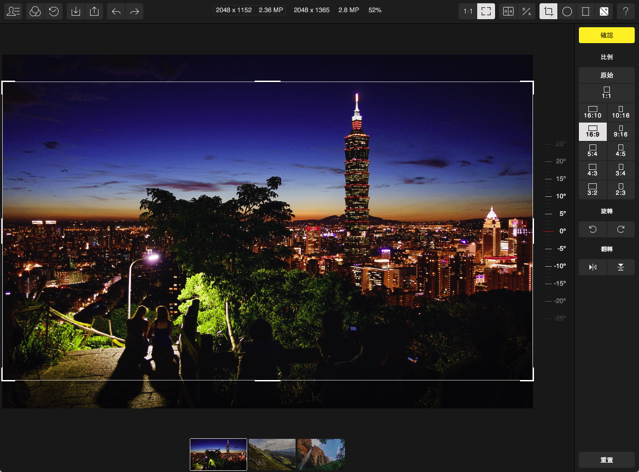
STEP 5
最後,點選左上角的「匯出」功能,就能將圖片輸出保存,也能設定要匯出的格式、大小和名稱,當然你還可以選擇直接把相片匯入雲端服務。
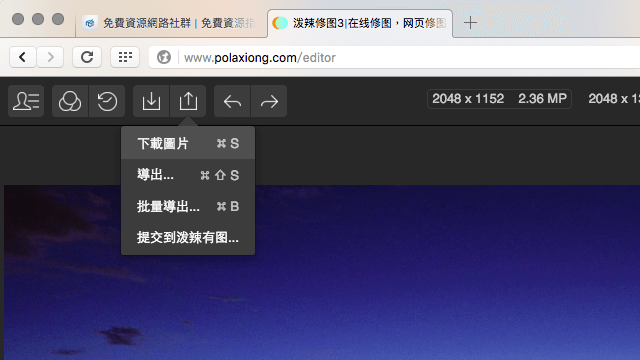
潑辣修圖搭配中文介面,整體使用來說非常容易上手!連我沒有什麼修圖經驗的初學者都能輕鬆操作,使用這強大的網頁修圖工具來調整我的相片,可以說是一款不可多得的好工具。若你覺得它非常實用,建議可下載安裝 Chrome 擴充功能,就能隨時從應用程式啟動器中開啟相片編輯功能。
值得一試的三個理由:
- 支援多種平台,包括:Windows、Mac、iOS、Android 及網頁版
- 免費、簡單易用的中文介面,可輕鬆對相片進行編輯調整
- 內建多種濾鏡特效,也能修改相片顏色、裁切,快速匯出至第三方服務








